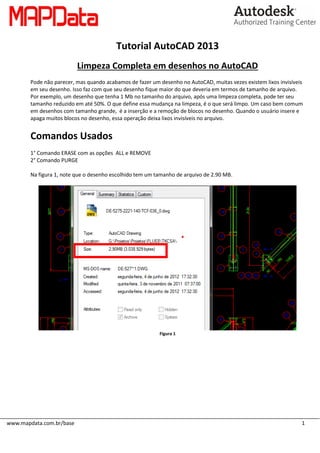
Limpeza de desenhos no AutoCAD reduz tamanho de arquivo em até 50
- 1. 1www.mapdata.com.br/base Tutorial AutoCAD 2013 Limpeza Completa em desenhos no AutoCAD Pode não parecer, mas quando acabamos de fazer um desenho no AutoCAD, muitas vezes existem lixos invisíveis em seu desenho. Isso faz com que seu desenho fique maior do que deveria em termos de tamanho de arquivo. Por exemplo, um desenho que tenha 1 Mb no tamanho do arquivo, após uma limpeza completa, pode ter seu tamanho reduzido em até 50%. O que define essa mudança na limpeza, é o que será limpo. Um caso bem comum em desenhos com tamanho grande, é a inserção e a remoção de blocos no desenho. Quando o usuário insere e apaga muitos blocos no desenho, essa operação deixa lixos invisíveis no arquivo. Comandos Usados 1° Comando ERASE com as opções ALL e REMOVE 2° Comando PURGE Na figura 1, note que o desenho escolhido tem um tamanho de arquivo de 2.90 MB. Figura 1
- 2. 2www.mapdata.com.br/base Procedimentos 1. Acione o comando ERASE clicando no botão ou digitando “E” na linha de comando seguido da tecla ENTER. 2. Digite “ALL” sem aspas e tecle ENTER. 3. Digite “R” e tecle ENTER. Agora você precisa proteger seu desenho para que o mesmo não seja apagado, ou seja, você vai criar uma espécie de campo de força ao redor do desenho. Tudo o que estiver fora desta janela de proteção será apagado do desenho. 4. Digite “W” e abra uma janela retangular ao redor do seu desenho o mais próximo possível dele como mostra a figura 2 e tecle ENTER para finalizar a operação. Figura 2
- 3. 3www.mapdata.com.br/base Vamos agora analisar a linha de comando. Abaixo na figura 3, perceba que neste arquivo escolhido para o tutorial, o AutoCAD encontrou 15226 objetos no desenho e irá protege-los, no entanto, 27 objetos foram encontrados fora da janela que você abriu e serão removidos do desenho. Note que estes 27 objetos não são visíveis no desenho. Figura 3 Agora você precisa “PURGAR” o desenho, ou seja, jogar fora tudo o que não foi usado neste desenho como: Layers, Estilo de cotas, Estilo de linhas, Textos, Blocos, Layouts... LEMBRE-SE: O COMANDO PURGE SÓ DEVERÁ SER EXECUTADO QUANDO O DESENHO JÁ ESTIVER 100% CONCLUIDO
- 4. 4www.mapdata.com.br/base 5. Acione o comando “PURGE” clicando no botão ou digite “PU” na linha de comando seguido da tecla ENTER. Configure a caixa de diálogo conforme a figura 4 abaixo e click no botão . Figura 4 Caso o botão Purge All não apague após você acioná-lo, click nele novamente. Assim que o botão apagar, click no botão Close para fechar a caixa de diálogo do comando purge.
- 5. 5www.mapdata.com.br/base 6. Salve o arquivo. Veja agora abaixo na figura 5 como o arquivo diminuiu de tamanho passando de 2.90 MB para 1.66 MB Figura 5
